Документація/Інформація про команду документації/Використання веб-сайту авторів
TDF LibreOffice Document Liberation Project Community Blogs Weblate Nextcloud Redmine Ask LibreOffice Donate
| Розділи: Розділ 2 | Потім: Передмова | Далі: Розділ 4 |
Вступ
Команда документації LibreOffice використовує веб-сайт The Document Foundation's NextCloud (https://nextcloud.documentfoundation.org/) для зберігання, організації та відстеження робочих копій файлів посібників користувача. Після ознайомлення з ним користуватися ним досить просто.
Остаточні опубліковані версії файлів зберігаються на веб-сайті LibreOffice Documentation (https://documentation.libreoffice.org), а також на вікі-сторінці Фонду документації (https://wiki.documentfoundation.org/Documentation/Publications).
Робочий процес для створення розділів посібника користувача
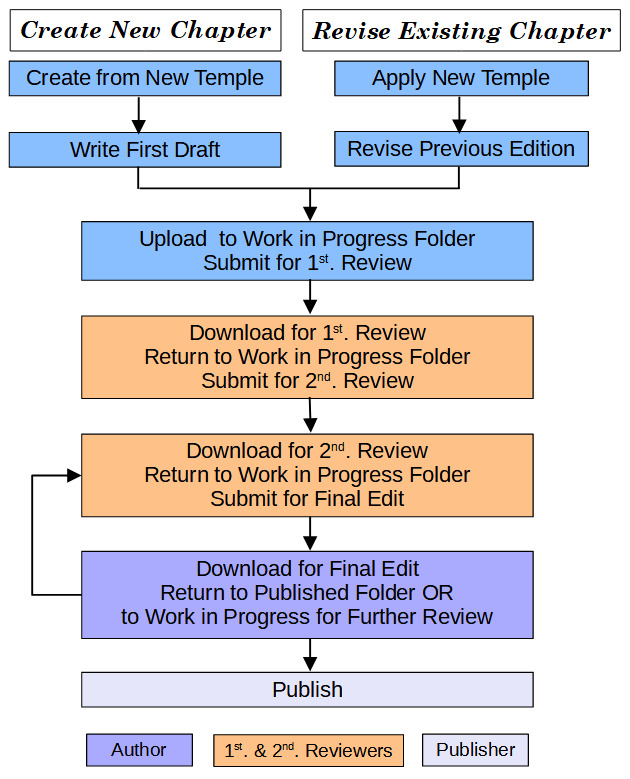
Зображення 1 вище є дуже узагальненою схемою процесу розробки. Можуть бути випадки або ситуації, коли необхідно пропустити або змінити деякі з показаних кроків.
Опис робочого процесу
Зверніться до Малюнок 1 вище та схеми в #Organizing workflow through folders.
Існує дві ситуації, коли створюється новий розділ посібника:
- 1. Еквівалентний розділ попереднього видання посібника оновлюється, щоб охопити найновішу версію програмного забезпечення.
- a) Автор бере копію попередньої версії розділу.
- b) Застосовує до документа найновіший шаблон розділу.
- c) Змінює вміст документа, щоб зробити його відповідним до відповідної версії програмного забезпечення.
- 2. Створюється новий розділ.
- a) Автор відкриває копію останнього шаблону розділу.
- b) Створює новий розділ, застосовуючи стилі, визначені у шаблоні розділу.
У будь-якому з наведених вище випадків виконується та сама процедура:
- Автор завантажує новий документ до папки Work In Progress на сайті NextCloud, оновлює електронну таблицю Статус посібника. Потім подає його на перше рецензування, повідомляючи, що було зроблено, разом з розташуванням файлу на форумі команди документування.
- Рецензент завантажує копію документа з папки Work In Progress на веб-сайті NextCloud, оновлює електронну таблицю Статус посібника на NextCloud і повідомляє, що файл прийнято на рецензування на форумі команди документації.
- Якщо увімкнено Відстежувати зміни > Запис, Рецензент перевіряє і редагує документ, змінює ім'я файлу і завантажує переглянутий документ до папки Work In Progress на веб-сайті NextCloud. Потім Рецензент повідомляє про те, що було зроблено, а також про місцезнаходження файлу на форумі команди документування.
- Одночасно з завантаженням рецензованого документа до папки Work In Progress на сайті NextCloud, попередня копія документа переміщується з папки Work In Progress до папки Archive.
- Кроки 2, 3 і 4 повторюються для 2-го рецензування.
- Автор завантажує копію документа з папки Work In Progress, приймає/відхиляє правки, вносить будь-які інші необхідні зміни, за бажанням надсилає на наступне рецензування або завантажує виправлений файл до папки Опубліковані, оновлює електронну таблицю Статус посібника. Потім повідомляє про те, що було зроблено, і про місцезнаходження файлу на форумі Команди документування.
- Одночасно з завантаженням остаточного документа до теки Опубліковані NextCloud попередня копія документа переміщується з теки Незавершене до теки Архів.
- Видавець (координатор) робить остаточну перевірку файлу і додає PDF-копію до теки Опубліковані.
- Коли всі завершені розділи знаходяться в папці Опубліковані, починається процес публікації. (Дивіться Розділ 2, Створення посібників користувача LibreOffice для отримання додаткової інформації про процес публікації).
Організація робочого процесу за допомогою папок
Англійська частина теки LibreOffice Documentation у Nextcloud має таку структуру:
англійська
[назва книги (Наприклад: Calc Guide)]
[версія (Наприклад: 6.4)].
Архів
Робота в процесі
Опубліковані
Вихідні файли (попередній проект)
Доповнення (наприклад, зображення, приклади тощо)
Статус посібника.ods
Навігація сайтом NextCloud
Коли ви входите на веб-сайт TDF NextCloud за допомогою процедури єдиного входу, описаної в Розділі 1, ви зазвичай бачите екран, подібний до того, що показаний на Рисунок 2. Видимі папки можуть відрізнятися залежно від призначених вам дозволів.
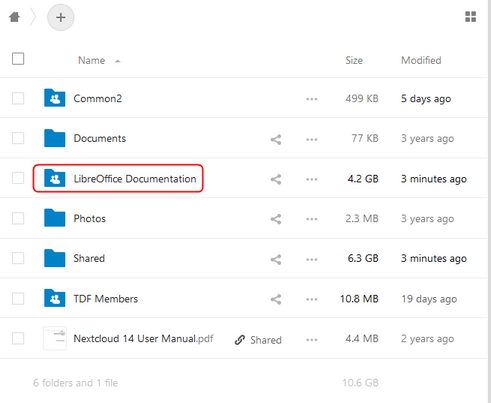
.
1. Клацніть на Документація LibreOffice, щоб відкрити вікно, подібне до Малюнок 3.
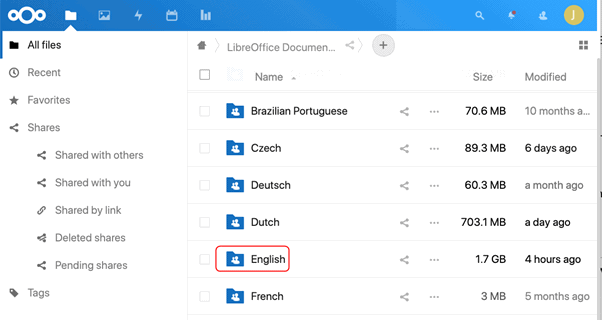
2. Натисніть на Українська (English).
3. На наступному екрані натисніть на відповідний посібник користувача, щоб відобразити список версій LibreOffice, для яких посібники користувача були створені або над якими ми працюємо (див. Малюнок 4 для прикладу).
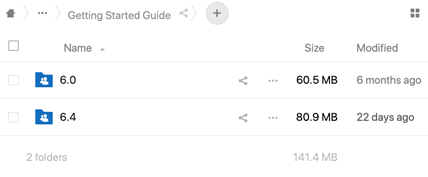
.
4. Далі ви побачите екран з теками Архів, У роботі і Опубліковані; іноді з додатковими теками; і таблицею Статус довідника (Малюнок 5).
5. Клацніть на теці, щоб перейти до списку файлів. На Малюнок 6 наведено приклад. Елементи керування для завантаження і вивантаження файлів з цього екрана описано у наступних розділах.
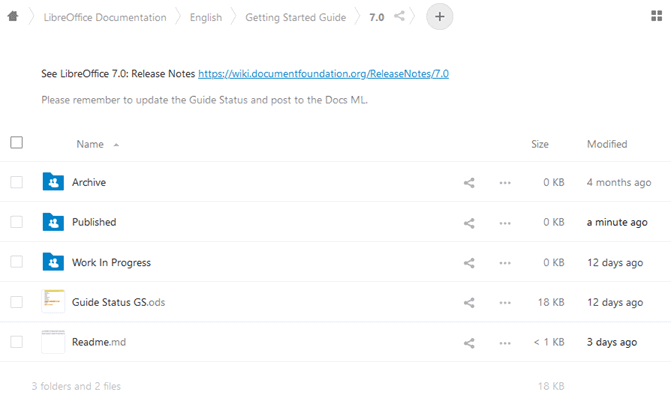
.
Створення нового розділу посібника користувача
Нові розділи можуть бути створені у двох випадках. Деталі створення нового розділу різняться і будуть обговорені окремо.
1. Новий розділ на основі існуючого розділу (наприклад, при оновленні інформації для нового видання посібника на основі нової версії LibreOffice).
2. Абсолютно новий розділ.
Створення нового розділу на основі існуючого розділу
Це найпоширеніший сценарій для людей, які працюють над посібниками користувача LibreOffice. Використовуйте цю процедуру під час оновлення розділу для нової версії LibreOffice.
1. Завантажте копію ODT-файлу для опублікованого розділу попередньої версії посібника.
2. Перейменуйте копію згідно з нашою угодою про назви файлів (див. Глава 2, Створення посібників користувача LibreOffice).
3. Якщо необхідно, завантажте копію останньої версії шаблону розділу посібника користувача, яку можна отримати в розділі Документація LibreOffice > Англійська > Ресурси для дописувачів в TDF NextCloud (див. зображення 7), оновіть документ, щоб ним користуватися. (Дивіться Розділ 5, Використання шаблону розділу LibreOffice для отримання інструкцій).
4. Перегляньте розділ за потреби, зазвичай з увімкненим відстеженням змін (див. Частина 2, Створення посібників користувача LibreOffice). Якщо зміни до розділу є значними - особливо якщо вони включають реорганізацію або переписування - то можна залишити відстеження змін вимкненим. У будь-якому випадку, додайте коментарі, де це доречно.
5. Завантажте результат у папку Work In Progress / Робота в процесі для нового путівника на сервері TDF NextCloud:
- a) Увійдіть до TDF NextCloud.
- b) Перейдіть до Документація LibreOffice > Англійська > [назва] > [версія] > Робота в процесі.
- c) Натисніть на іконку + у верхній частині екрана. (Див. зображення 6).
- i) Виберіть Завантажити файл.
- ii) Знайдіть і виберіть файл на вашому комп'ютері, а потім натисніть Відкрити, щоб завантажити файл на сервер NextCloud.
6. Надайте документ на рецензію; див. “Подання розділу на рецензію” нижче.
Повідомте про те, що ви зробили, а також про місцезнаходження файлу на форумі команди документування.
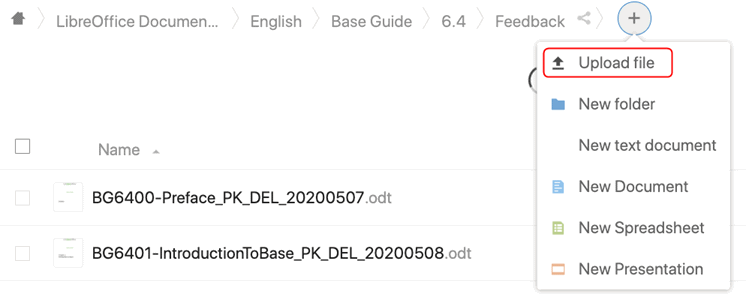
Створення абсолютно нового розділу
Цей сценарій менш поширений, ніж створення розділу на основі вже існуючого розділу, описаний вище.
1. Створіть проект документа на основі шаблону, який ви можете отримати в розділі Документація LibreOffice > Англійська мова > Ресурси дописувачів в TDF NextCloud (див. зображення 7). Інші розділи цього посібника містять відповідну інформацію:
Розділ 2, Створення посібників користувача LibreOffice, містить правила іменування файлів та інструкції щодо створення і вставки зображень, індексування тощо.
- Глава 4, Посібник зі стилю, містить вказівки щодо стилю написання, вживання слів та інші інструкції.
- Розділ 5, Використання шаблону розділу LibreOffice, містить інструкції щодо встановлення шаблону та створення з нього нового документа, а також використання стилів сторінки, абзацу, символів та інших стилів, включених у шаблон.
2. Збережіть файл, використовуючи правила іменування файлів, описані у Глава 2, Створення посібників користувача LibreOffice.
3. Після написання розділу завантажте документ до папки Work In Progress / Робота в процесі посібника, як описано в кроці 5 #Створення нового розділу на основі існуючого розділу вище.
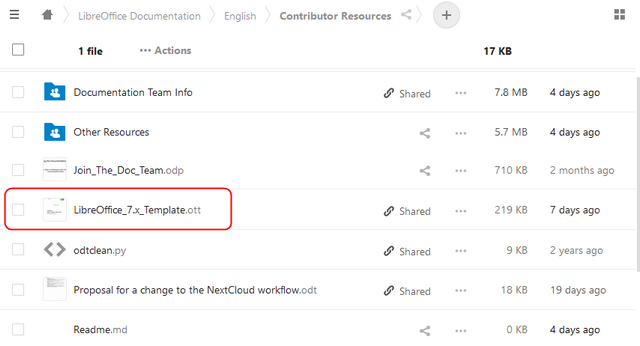
4. Надішліть документ на рецензування. Дивіться #Submitting a chapter for review.
5. Повідомте про те, що ви зробили, а також про місцезнаходження файлу на форумі Команди документування.
Подання розділу на рецензування
Коли новий розділ готовий до перевірки:
- Переконайтеся, що файл названо згідно з нашою угодою про назви (див. Глава 2, Створення посібників користувача LibreOffice).
- Увійдіть до сервера TDF NextCloud.
- Перейдіть до папки Work In Progress / Робота в процесі для версії посібника.
- Завантажте файл, як описано в пункті 5 розділу #Creating a new chapter based on an existing chapter.
- Поверніться до папки версії путівника, клацніть на електронну таблицю "Статус" для онлайн-редагування і продовжуйте, як описано в #Tracking progress using the Status spreadsheets.
- Повідомте про те, що ви зробили, і місцезнаходження файлу на форумі Команди документування.
Рецензування розділу
Зверніться до Частина 2, Створення посібників користувача LibreOffice, щоб отримати інформацію про те, на що слід звертати увагу під час рецензування розділу. У цьому розділі описано лише, як користуватися веб-сайтом TDF NextCloud під час завантаження розділу для рецензування та завантаження розділу після рецензування.
Завантаження розділу для рецензування
1. Увійдіть на сервер TDF NextCloud.
2. Перейдіть до потрібної папки: LibreOffice > English > [назва] > [версія] > Work In Progress (див. зображення 8).
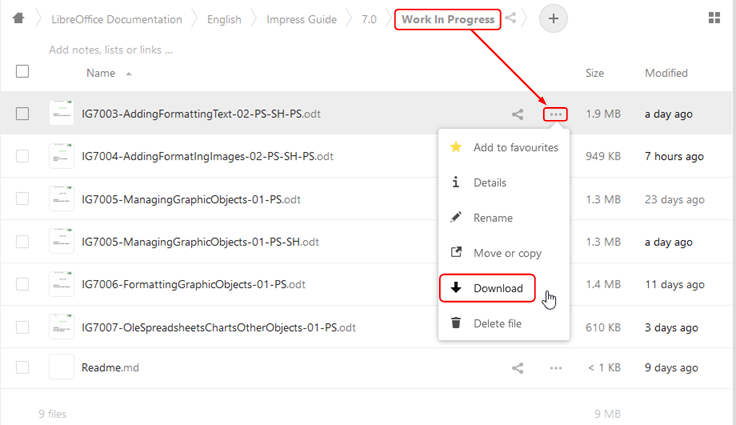
3. Виберіть файл, який ви хочете переглянути. НЕ натискайте на назву файлу, оскільки це відкриє його для редагування онлайн. НЕ редагуйте файли онлайн. (Виняток: таблиця "Статус" для кожної книги).
4. Праворуч знаходиться стовпчик з трьома крапками біля кожного файлу. Клацніть на крапку біля відповідного файлу, щоб розкрити список дій.
5. Натисніть кнопку Завантажити, щоб завантажити файл на свій комп'ютер.
6. Поверніться до папки з версією посібника, клацніть на електронну таблицю Статус для редагування в режимі онлайн і продовжуйте, як описано в #Tracking progress using the Status spreadsheets.
7. Повідомте на форумі Команди документування, що ви взяли розділ на перевірку.
Завантаження розділу після рецензування
1. Переконайтеся, що ви зареєстровані на сервері TDF NextCloud.
2. Перейдіть до потрібної папки: LibreOffice > English > [назва] > [версія] > Work In Progress.
3. Завантажте файл, як описано в кроці 5 #Creating a new chapter based on an existing chapter.
4. Після завантаження переглянутого розділу натисніть три крапки праворуч від попередньо оновленої/переглянутої копії цього розділу і натисніть кнопку Перемістити або скопіювати. Клацніть [версія] в ієрархії папок, потім клацніть папку Архів і натисніть кнопку Перемістити до архіву. Рекомендується дочекатися завершення переміщення, перш ніж виконувати будь-які подальші дії.
5. Поверніться до теки версії книги, клацніть на електронну таблицю Статус для редагування в режимі онлайн і дійте, як описано в розділі #Tracking progress using the Status spreadsheets.
6. Повідомте про те, що ви зробили, а також про місцезнаходження файлу на форумі Команди документування.
Публікація розділу або книги
Зверніться до Частина 2, Створення посібників користувача LibreOffice, для отримання інформації про те, що слід перевірити перед публікацією розділу. У цьому розділі описано лише, як користуватися веб-сайтом TDF NextCloud під час публікації розділу.
- Переконайтеся, що ви зареєстровані на сервері TDF NextCloud.
- Перейдіть до потрібної папки: LibreOffice > English > [назва книги] > [версія] >Published.
- Завантажте файл, як описано в #Creating a new chapter based on an existing chapter.
- Поверніться до теки версії книги, клацніть на таблицю статусу для редагування в режимі онлайн і продовжуйте, як описано в #Tracking progress using the Status spreadsheets.
- Повідомте про те, що ви зробили, і місцезнаходження файлу на форумі Команди документування.
Відстежуйте прогрес за допомогою електронних таблиць статусів
Кожен посібник має електронну таблицю "Статус" у папці LibreOffice > English > [назва] > [версія].
Коли ви працюєте над розділом, будь ласка, поставте свої ініціали в колонці "Перевірено" і дату, коли ви плануєте повернути файл. Коли ви повертаєте файл на сервер NextCloud, будь ласка, видаліть свої ініціали та дату з колонки Checkout/Перевірка і додайте свої ініціали та дату у відповідну колонку (переглянуто, відредаговано).
Для отримання додаткової інформації
Якщо у вас виникнуть запитання, не забувайте про форум команди документації.
Для отримання додаткової інформації про те, як переглядати та оновлювати посібники користувача LibreOffice (включно зі створенням зображень, перехресними посиланнями, індексуванням та публікацією), див. Частина 2, Створення посібників користувача LibreOffice.